热门标签
热门文章
- 1大数据毕业设计:python招聘数据分析可视化系统+爬虫(源码+文档)
- 2社招面经总结——算法题篇
- 3数据结构--KMP算法
- 4数据分析案例-电影数据可视化分析
- 5【向量数据库】相似向量检索Faiss数据库的安装及余弦相似度计算(C++)_faiss数据库最新支持分布式吗
- 6GDI+_入门教程【一】
- 7淘宝 天猫商品API:实时数据获取与安全隐私保护的指南_淘宝奇门接口获取未加密的收件人信息_与安的收货人 码、
- 8Android仿微信具有表情输入和拍照上传功能的键盘_安卓表情键盘代码
- 9蓝桥杯赛前自救攻略,备赛抱佛脚指南_蓝桥杯赛前准备
- 10python贪吃蛇代码怎么运行,python贪吃蛇代码可复制_贪吃蛇代码用什么运行
当前位置: article > 正文
Windows远程桌面怎么使用,看完马上学会!_微软远程桌面下载后要订阅才能使用嘛
作者:我家小花儿 | 2024-04-16 09:27:55
赞
踩
微软远程桌面下载后要订阅才能使用嘛
在上一篇文章,亿元程序员为我们整理了时下比较流行的远程控制软件。基于免费和方便使用的原则,我们挑选最最容易使用的Windows远程桌面给大家讲解一下,它的使用方法以及技巧。
Windows远程桌面连接
1.右键我的电脑,选择属性。
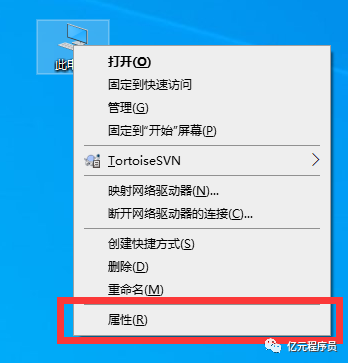
2.在打开的设置界面中,找到远程桌面选项,将"启动远程桌面"打开。
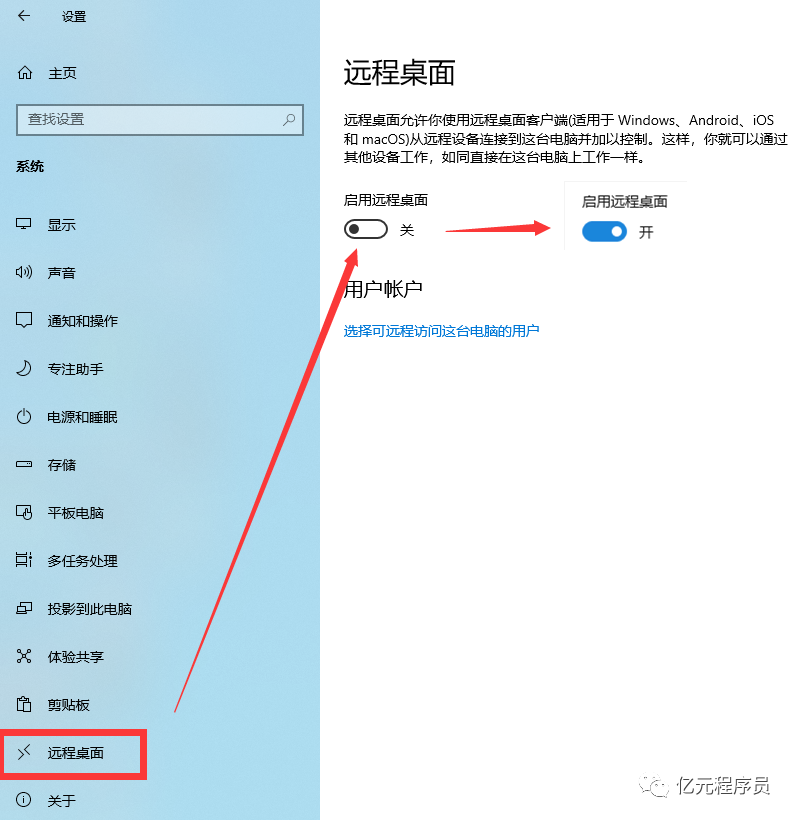
3.右键右下角Windows图标,在弹出的菜单中选择"设置"按钮。
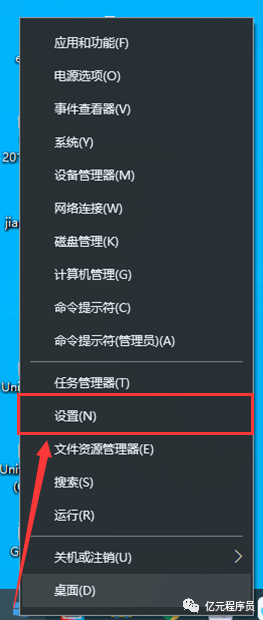
4.在弹出的Windows设置中选择“账户”按钮。
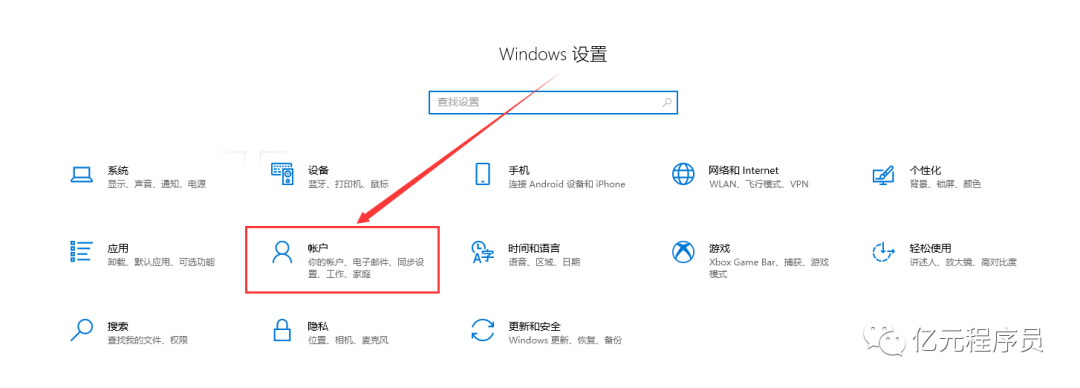
5.账户信息左侧选择“登录选项”菜单,然后选择”密码“选项,再点击”添加“按钮,弹出界面中输入你用于远程桌面登陆的密码,然后下一步,完成。
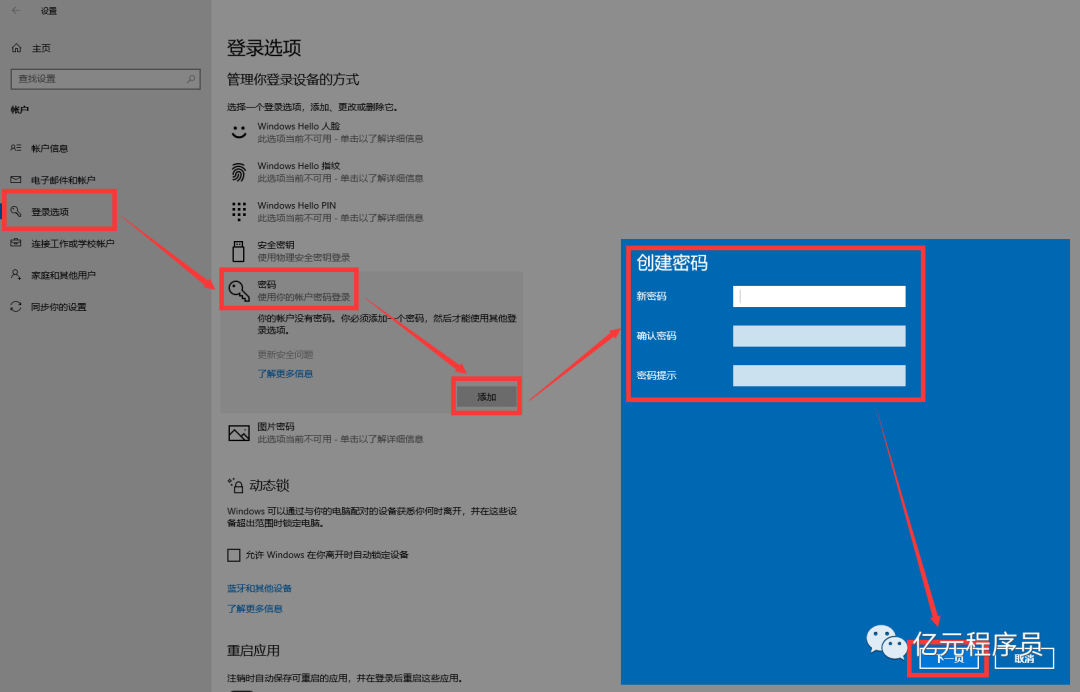
6.左键点击右下角Windows按钮,弹出菜单中找到“Windows附件”,并找到我们的主角“远程桌面连接”。
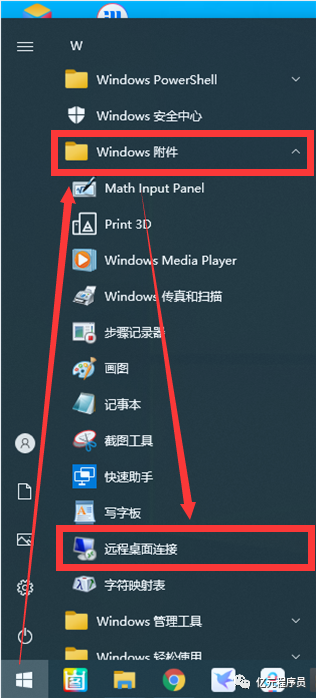
7.在弹出的界面中输入你要远程桌面的电脑的IP,然后在输入登陆的账户和密码即可实现远程桌面连接控制。
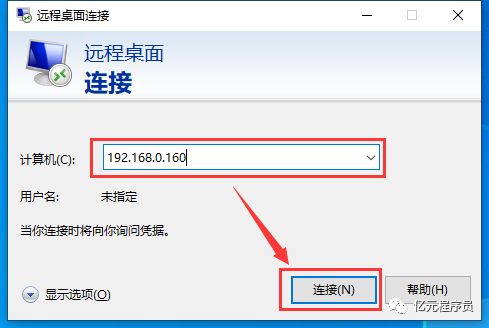
8.外网远程访问的话需要借助内网穿透技术 ,然后输入路由器登陆的DDNS域名即可实现远程桌面连接控制。可关注“亿元程序员”,并参考文章
获取帮助。
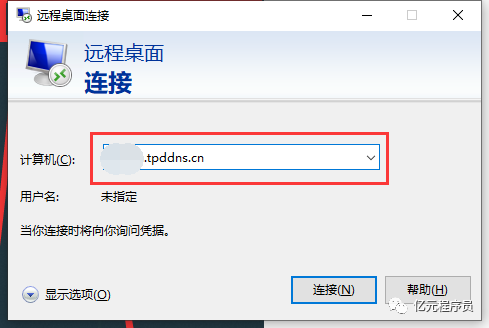
至此,相信你已经学会了如何使用Windows远程桌面,不会?没关系,关注我们,说出你遇到的问题,我们定会耐心地为你解决~谢谢订阅。
推荐阅读:
网络唤醒远程开机+远程控制,免费一键WOL遥控开机控制你学会了吗?
WOL网络唤醒远程开机的关键步骤,魔术唤醒一步都不能少!
如此好用免费的wol网络唤醒远程开机工具,怎么可以错过?
助力wol网络唤醒远程开机,内网穿透技术你了解吗?
声明:本文内容由网友自发贡献,不代表【wpsshop博客】立场,版权归原作者所有,本站不承担相应法律责任。如您发现有侵权的内容,请联系我们。转载请注明出处:https://www.wpsshop.cn/w/我家小花儿/article/detail/433479
推荐阅读
相关标签


